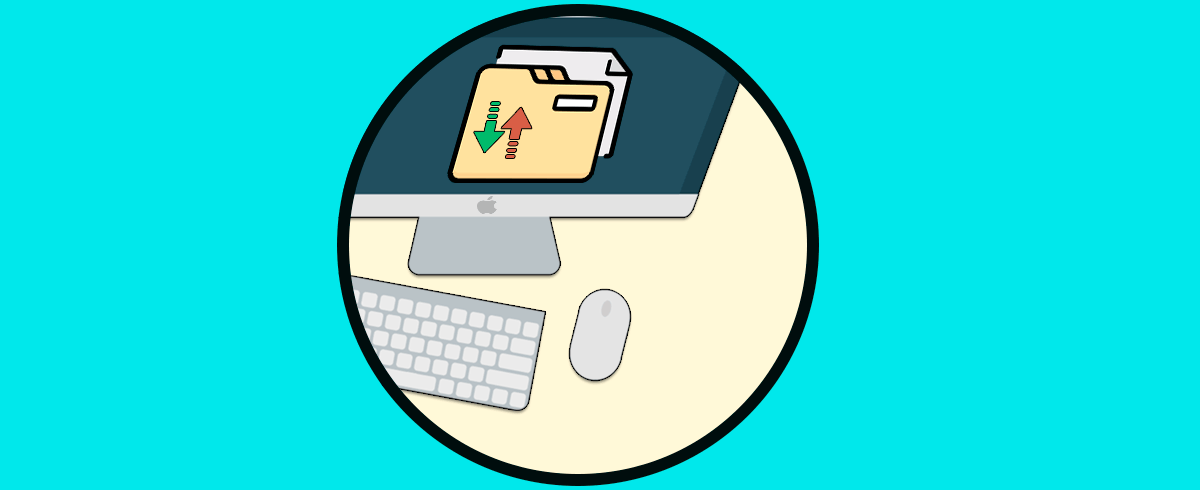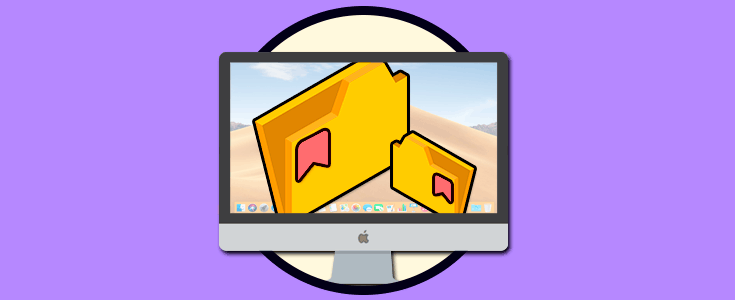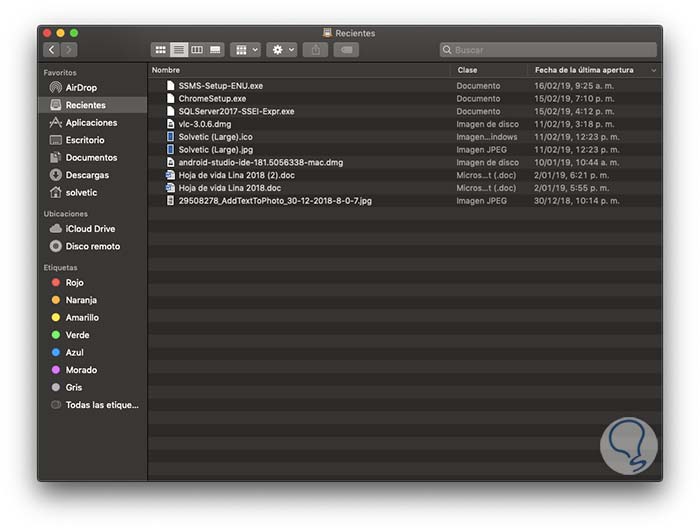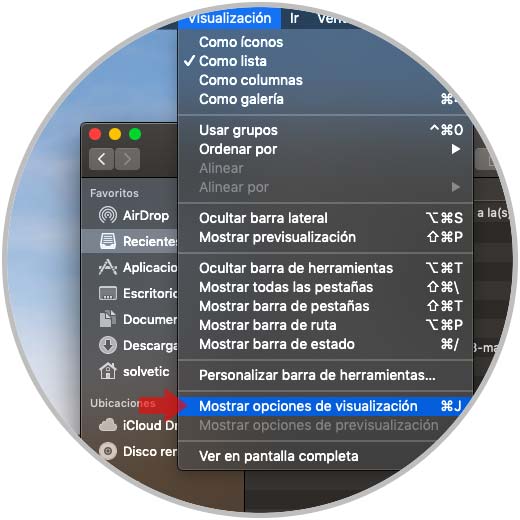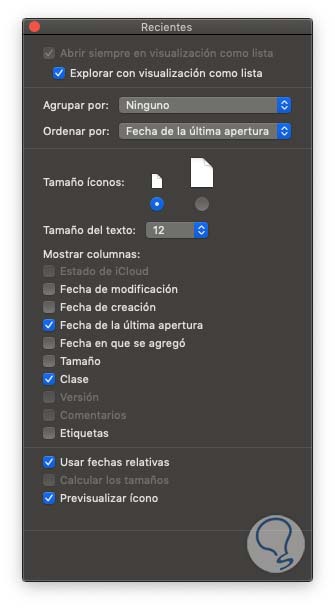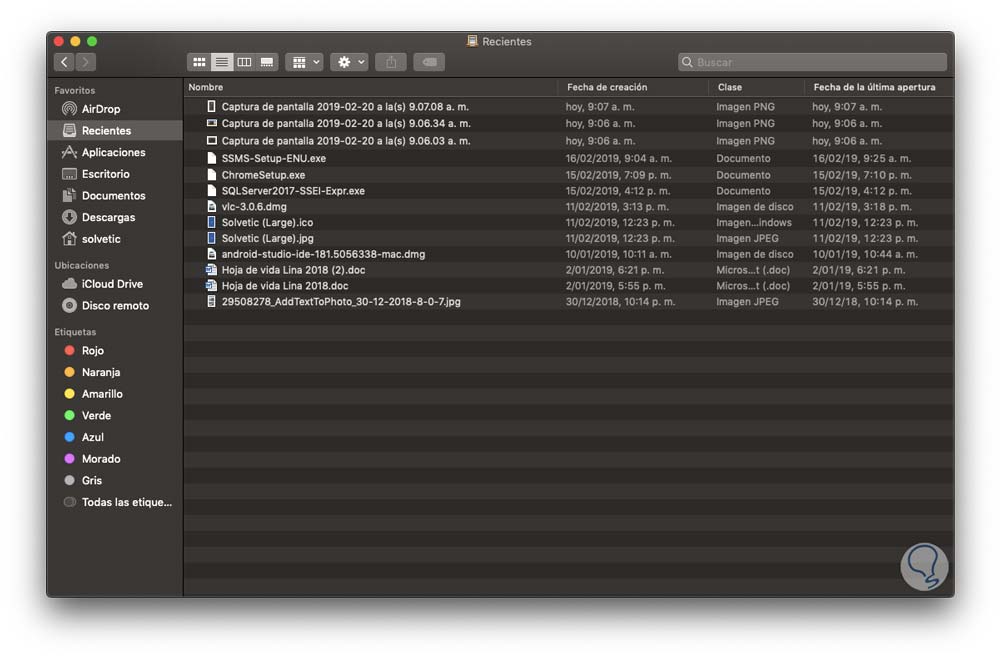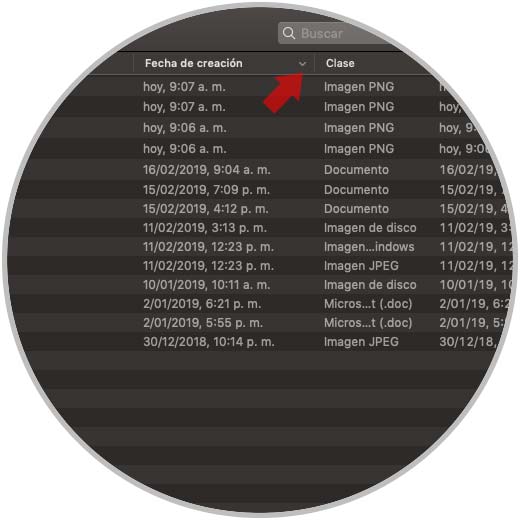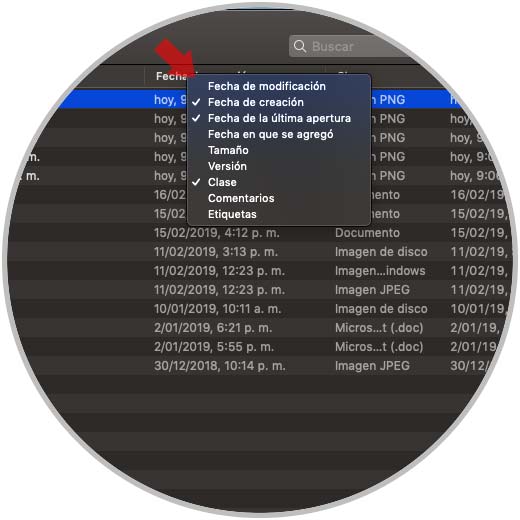La gestión de todo tipo de archivos en macOS es algo que como usuarios realizamos de forma constante cada día, ya sea que creemos nuevos documentos o carpetas, los editemos o los eliminemos siempre estamos y estaremos trabajando con ellos en alguna de las bibliotecas disponibles del sistema.
Una buena práctica para tener un acceso más ágil a estos archivos y carpetas o para hacerlos visiblemente mejor presentados es organizarlos en base a los requerimientos mas necesarios. En el caso de macOS es posible ordenar nuestros archivos o carpetas en diversas secciones como lo son:
- Fecha de modificación.
- Fecha de creación.
- Fecha de la última apertura.
- Fecha en que se agrego.
- Tamaño.
- Clase y más.
Esto es útil por temas de auditoria, control, seguimiento y administración donde se requiere saber con exactitud la fecha en la cual un determinado objeto ha sido manipulado. En base a esto, Solvetic explicará en este tutorial como podemos organizar nuestros archivos den macOS Mojave, pero este proceso aplica por igual a la mayoría de versiones de macOS.
Para iniciar este proceso accedemos al Finder y allí iremos a la biblioteca donde se encuentra la información a ordenar y es ideal seleccionar la opción "Mostrar elementos" como lista para acceder a la información detalla de estos:
Ahora iremos al menú "Visualización" y en el listado desplegado seleccionaremos la opción Mostrar opciones de visualización o bien podemos usar la combinación de teclas Comando + J:
⌘ + J
Esto desplegara una ventana emergente lateral donde podemos definir variables como:
- Agrupar los objetos de la biblioteca seleccionada.
- Ordenarlos según criterios específicos.
- Ajustar los tamaños del icono.
- En la sección Mostrar columnas podemos organizar los elementos en parámetros como fecha de creación, fecha de apertura, tamaño, clase, fecha de modificación, etc.
- Obtener una vista previa del icono.
Allí podemos activar la casilla deseada para que el Finder despliegue los archivos o carpetas en base al criterio de orden asignado:
Algo a tener en cuenta es que la configuración de la vista solo afectará a la carpeta del Finder actualmente abierta pero no a nivel global. Podemos dar clic sobre la columna que hemos adicionado en la vista previa para que se despliegue una pequeño flecha ubicada en la parte derecha del título de la columna:
En el caso que esta flecha este apuntando hacia abajo, esto quiere decir que las fechas más recientes serán desplegadas en la parte superior y si esta flecha al lado de la columna de fecha está apuntando hacia arriba, esto indicará que las fechas más antiguas serán desplegadas en la parte superior.
Para alternar estas vistas basta con dar clic en dicha flecha para modificar la vista.
- Fecha de creación: es la fecha en la cual el objeto (archivo o carpeta fue creado)
- Fecha de modificación: es la fecha en cual se edito por última vez el objeto.
- Fecha de la ultima apertura: es la fecha en la cual se accedió por ultima vez al archivo o carpeta.
Al usar macOS Mojave disponemos de otra forma para modificar la forma en que se visualizan estos datos y es dando clic derecho sobre la columna deseada y allí activar la opción deseada:
Así, contamos con estas prácticas opciones para ordenar nuestros archivos en macOS de una forma simple pero completa.